Cómo crear un simple botón de dos estados en los fuegos artificiales
Un botón de dos estados es el botón de Fireworks predeterminados. Puede crear los gráficos y texto para Estado 1,
Conteúdo
- Elija edit-insert-nueva button.
- Elija su herramienta de dibujo de elección y crear una forma en el documento.
- En el inspector de propiedades, especifique la anchura y la altura de su botón y cualquier otro parámetro, como el color del trazo y el color de relleno.
- Centre el botón.
- Seleccione la herramienta texto. en el inspector de propiedades, especifique los parámetros para el texto del botón.
- Escriba el texto deseado en el botón. seleccione el texto y el gráfico de botón y luego elija ventana-alinear.
- Alinear el texto al botón haciendo clic en los iconos deseados.
- Elija select-seleccionar todo.
- Elija ventana-unidos.
- Derecha, haga clic (windows) o control-clic (mac) estado 1 para mostrar el menú contextual y seleccione copiar a los estados.
- Seleccione el botón siguiente estado y haga clic en aceptar.
- Seleccionar estado 2 y luego modificar o cambiar el gráfico que copió del estado 1.
- Haga clic en el botón atrás para volver a la ventana principal.
Antes de crear cualquier botón en Fireworks, averiguar qué tamaño para hacerlo. Cuando usted decide crear un sitio web, lo hace algún tipo de planificación. Sea cual sea el método que utilice, usted sabe cuánto área ha delegado para la navegación.
Si usted tiene sólo unos pocos enlaces, puede utilizar un menú de navegación horizontal. Si usted tiene un montón de enlaces, sin embargo, usted necesitará un menú vertical. Después de reunirse con y crear una maqueta para su cliente, usted debe saber el título para cada botón. Su botón debe ser ligeramente más grande que el título más largo. Con todo lo que descubrió, usted está listo para crear un botón de dos estados de la siguiente manera:

 Agrandar
AgrandarElija Edit-Insert-Nueva Button.
Aparece el Editor de botones, con (por desgracia) sólo directrices en el que poner los gráficos de los botones. Su misión, si decide aceptarla, es para poblar el símbolo de botón con una forma y texto.
Elija su herramienta de dibujo de elección y crear una forma en el documento.
La opción lógica es la herramienta Rectángulo. Si va a crear un botón de forma ovalada, puede elegir la herramienta Rectángulo y luego utilizar el parámetro de redondez en el inspector de propiedades para redondear las esquinas del rectángulo.

 Agrandar
AgrandarEn el inspector de propiedades, especifique la anchura y la altura de su botón y cualquier otro parámetro, como el color del trazo y el color de relleno.
La figura muestra un botón en construcción.
Centre el botón.
Para centrar el botón, arrastre el botón hacia el centro del documento hasta que vea una cruz vertical y horizontal aparecerá en el centro del gráfico.
Seleccione la herramienta Texto. En el inspector de propiedades, especifique los parámetros para el texto del botón.
Verdana y Arial son buenas opciones para el tipo de fuente. Elija un color que está en armonía con su diseño. El tamaño de la fuente depende del tamaño de su botón.
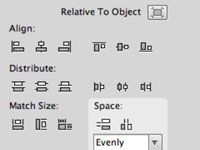
 Agrandar
AgrandarEscriba el texto deseado en el botón. Seleccione el texto y el gráfico de botón y luego elija Ventana-Alinear.
Aparece el panel Alinear.
Alinear el texto al botón haciendo clic en los iconos deseados.
En la mayoría de los casos, usted querrá el texto alineado con el centro del botón, que también se puede lograr mediante la selección del texto con la herramienta Puntero y arrastrándola hacia el centro del documento hasta una cruz vertical y horizontal aparecen. Sin embargo, es posible que desee alinear el texto a la izquierda, derecha, superior o inferior de la forma. Para lograr este resultado, se utiliza el panel Alinear.
Elija Select-Seleccionar todo.
Si eres como nosotros y como atajos de teclado, sólo tiene que pulsar Ctrl + A (Windows) o Apple + A (Mac) en su lugar. Selección de todo hace que sea fácil de copiar los gráficos y texto a otro estado.
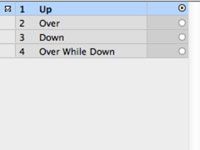
 Agrandar
AgrandarElija Ventana-Unidos.
El panel Unidos se abre en la ventana acoplable Panel.
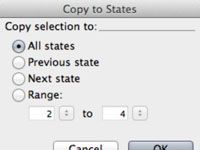
 Agrandar
Agrandarderecha, haga clic (Windows) o Control-clic (Mac) Estado 1 para mostrar el menú contextual y seleccione Copiar a los Estados.
El cuadro de diálogo Copiar a Estados abre. De forma predeterminada, se selecciona Todos los Estados.
Seleccione el botón Siguiente Estado y haga clic en Aceptar.
Usted tiene una copia al carbón de la forma y el texto en el estado 2, que es el gráfico que los usuarios ven cuando detienen su ratón sobre el botón.
Seleccionar Estado 2 y luego modificar o cambiar el gráfico que copió del Estado 1.
Por supuesto, usted podría ir con una forma diferente, pero eso no es práctico para un botón de menú de navegación convencional. Modifica el botón cambiando su color y / o el texto. Para un sitio convencional, cambiar el color del texto.
Haga clic en el botón Atrás para volver a la ventana principal.
Se añade el botón para su diseño.






